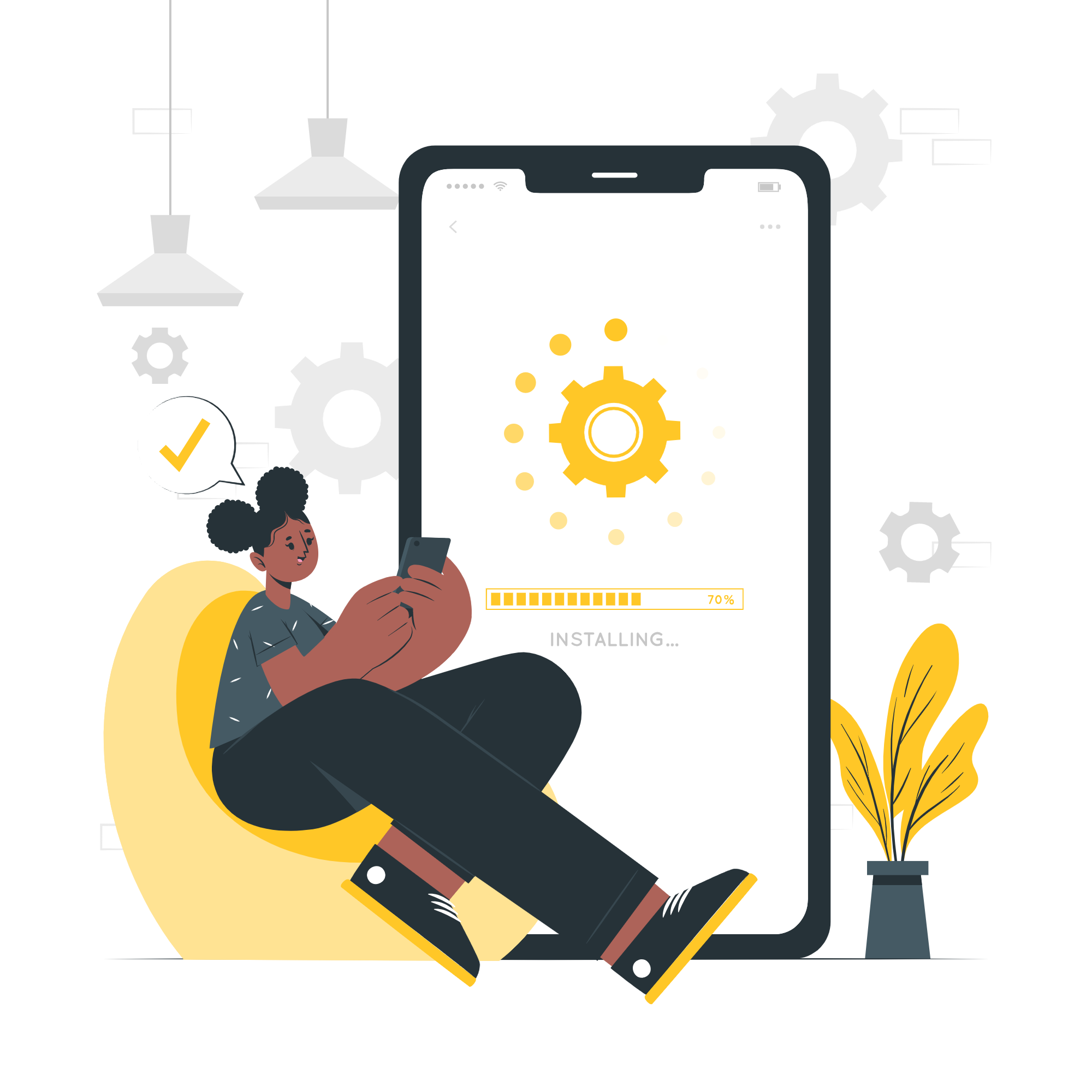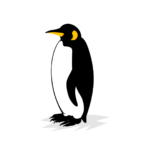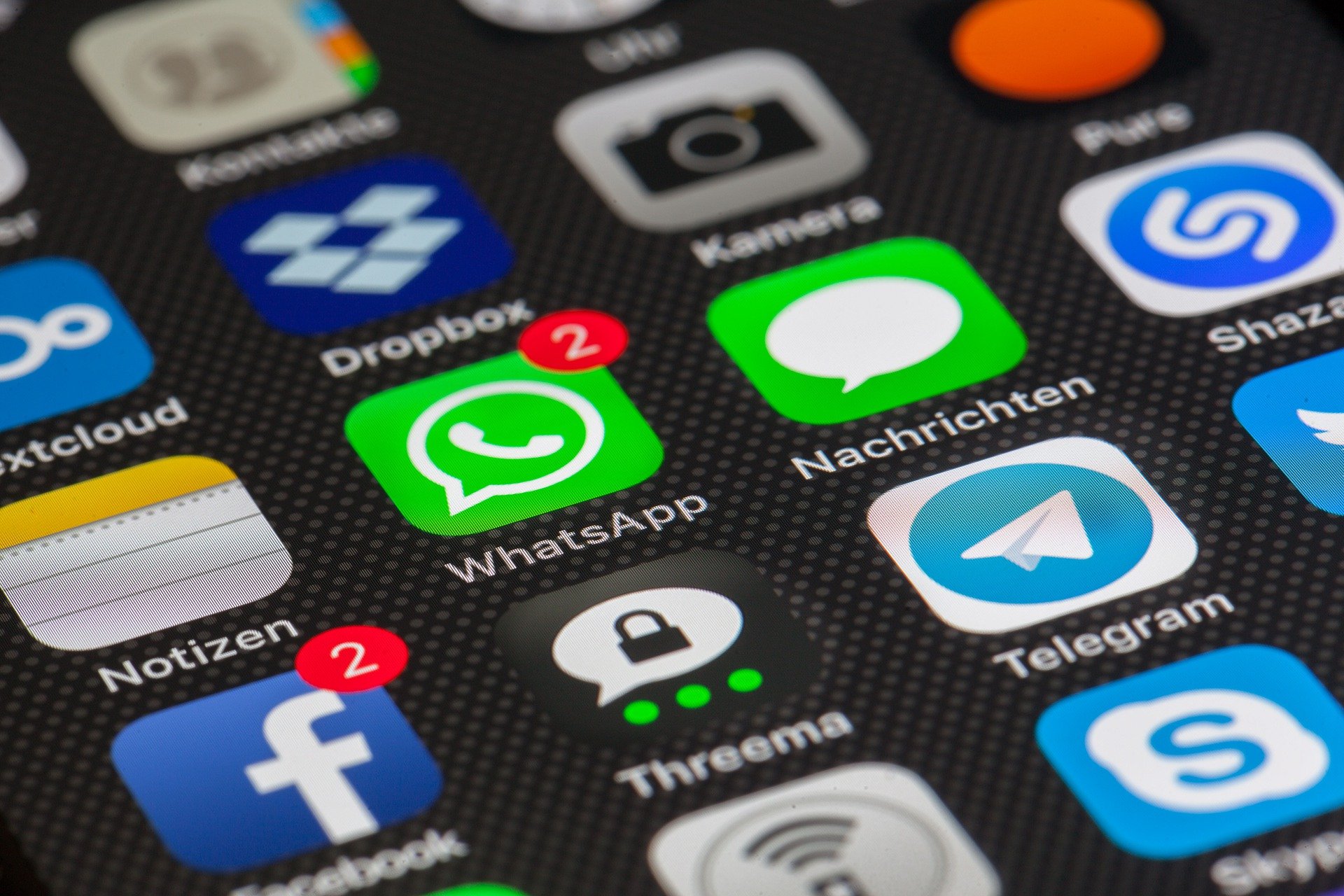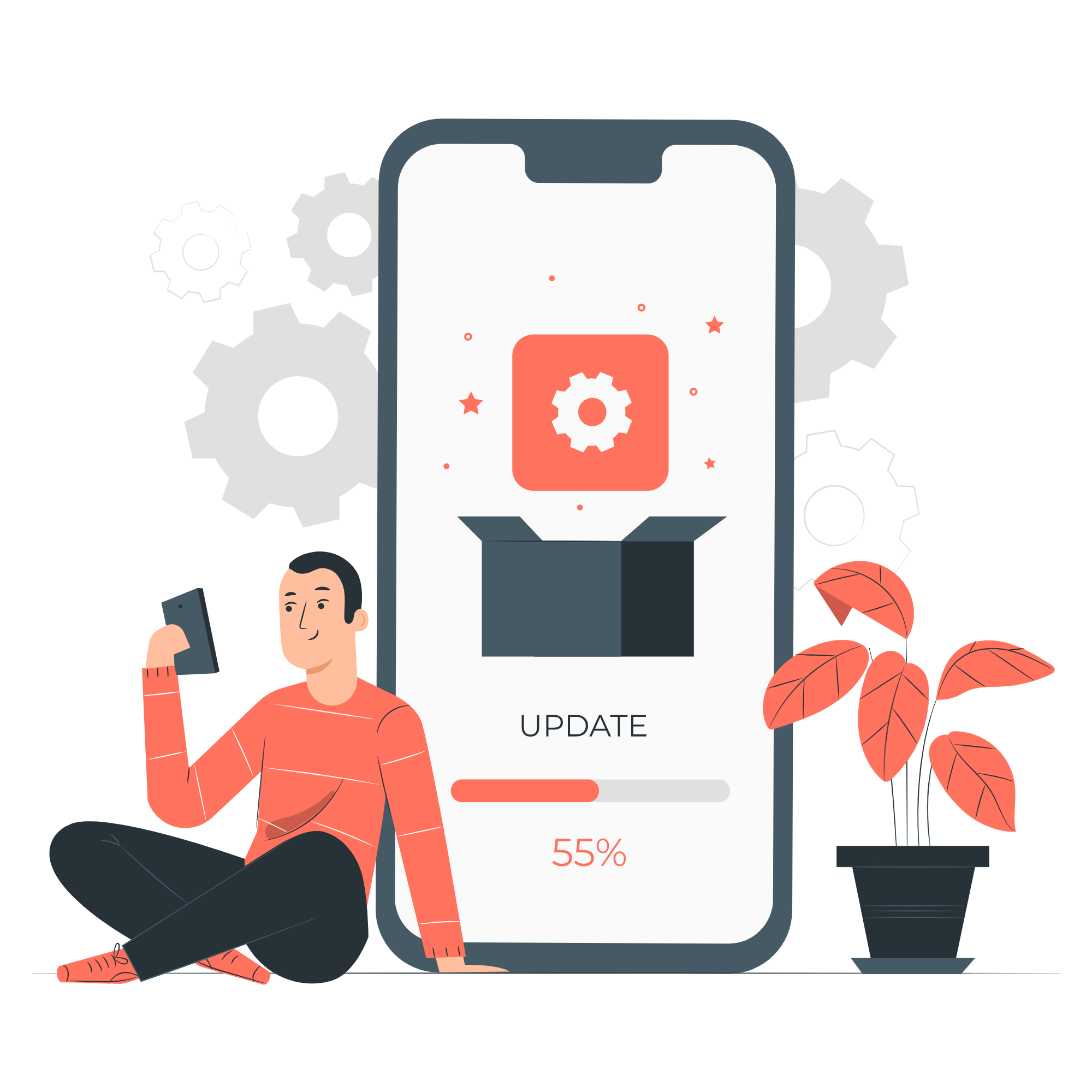【ドコモ】2023年度版 スマホお返しプログラム返却方法

こんにちは、kotoです。
2年前に初めて下記のブログを投稿してから約2年が立ちました。
今回は、
2年振りにスマホを新しくして再度スマホお返しプログラムを利用したので
改めてどういった物が届いたのか紹介したいと思います。
スマホおかえしプログラムとは?
スマホおかえしプログラムがどういった物かという事については、
こちらの記事で紹介しているので是非確認してみてください。
利用方法
申込からスマホの発送までの流れについて紹介します!
- スマホおかえしプログラム利用の申込
- 返却用キットの到着
- 返却用キットを利用して、スマホを送付
流れとしては、こちらの3ステップで対応が完了します。
とても簡単なので、是非オンライン手続きで実施してみてください。
それぞれの詳しい流れについて紹介します。
1.スマホおかえしプログラム利用の申込
まずは、My docomoにアクセスしてください。
その後、画面の上部に「お手続き」という項目があるので、
そちらをクリックして下記画像のように検索できる画面に変わった事を確認してください。
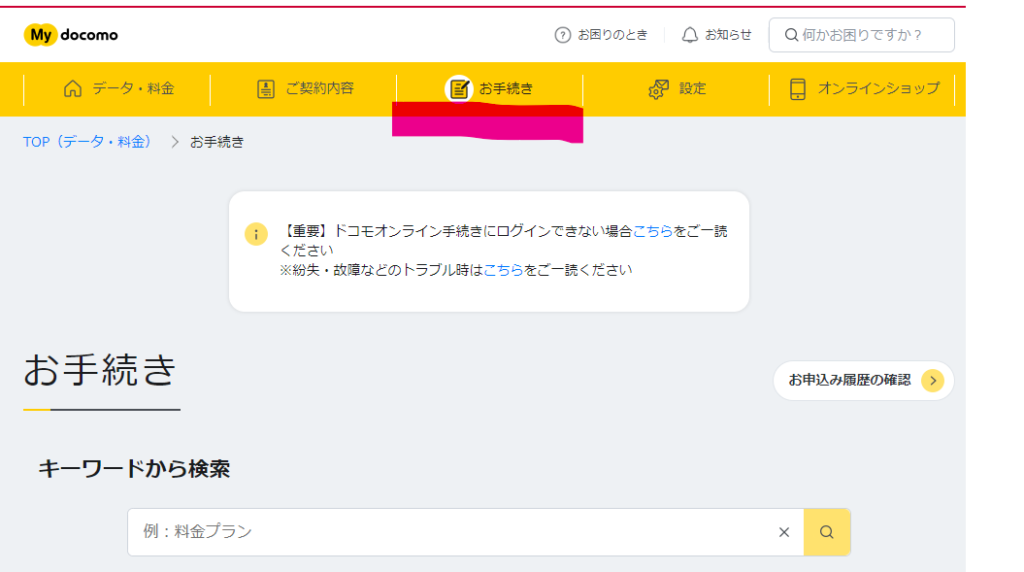
次に、「キーワードから検索」に「スマホおかえしプログラム」と入力すると
下記画像のように検索候補が表示されるので、そちらを選択してください。
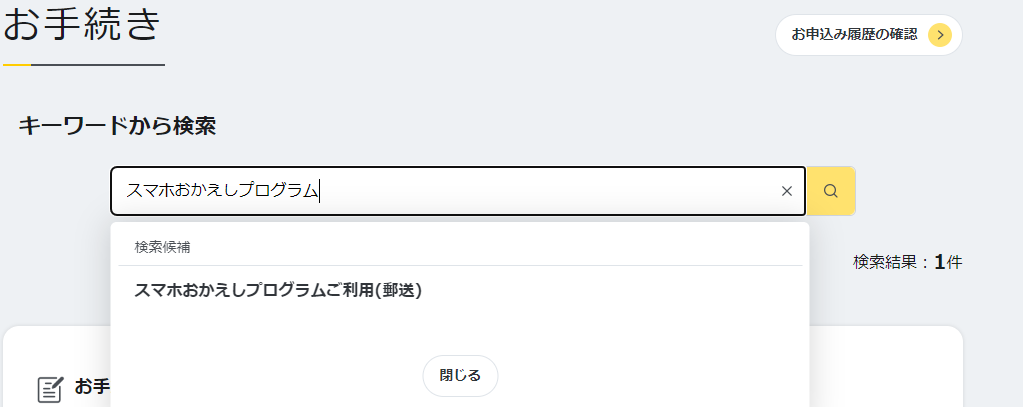
入力が終わると、「スマホおかえしプログラムご利用(郵送)」という項目が表示されます。
下記赤丸の矢印をクリックし「お手続きする」を選択してください。
その後は、画面の内容に沿って対応をすれば申し込みができます!
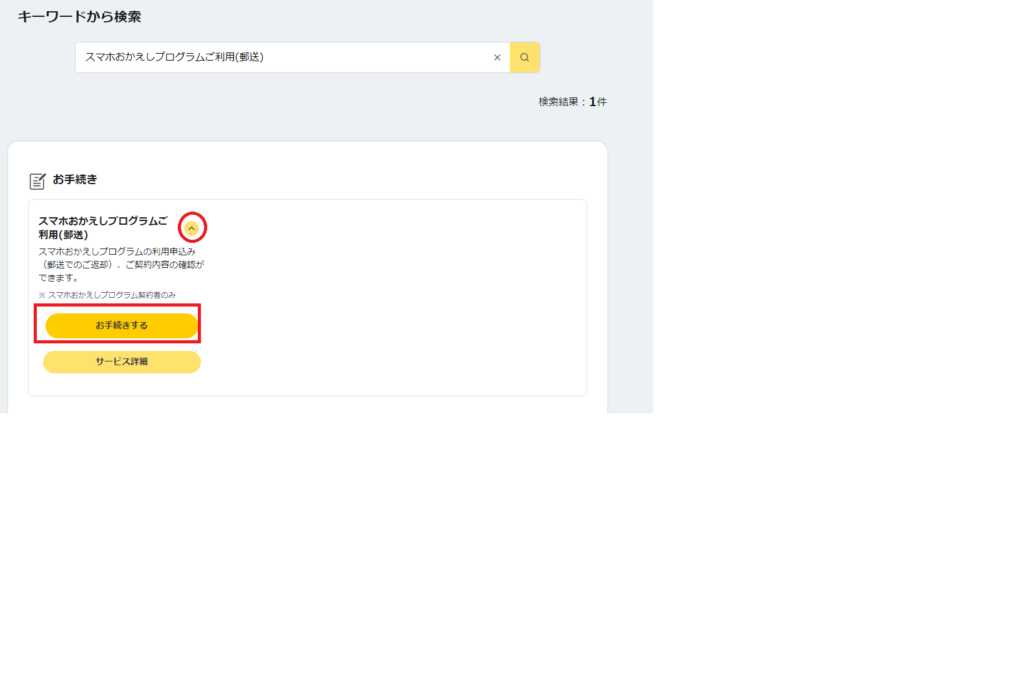
2.返却用キットの到着
1の手順で申し込み後、数日~1,2週間ほどするとドコモから封筒が届きます。
封筒の中身は、下記の4点です。
- お申込み手順書(画像:左)
- スマホおかえしプログラム利用申込書
- エアクッション(画像:中央)
- レターパック(画像:右)

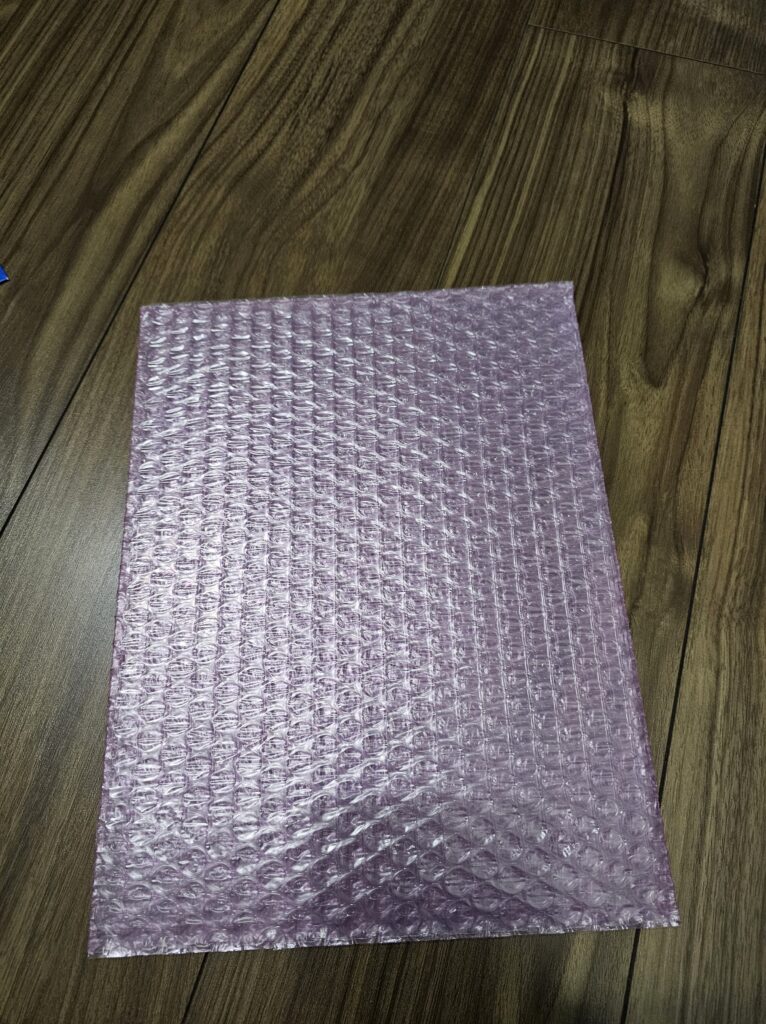

まずは、画像一番左の「お申込み手順書」を取り出し、
ステップ1で記載されている通り、内容物に誤りがないか確認してください!
3.返却用キットを利用して、スマホを送付
内容物に問題がなければ、後は実際にスマホを送付します!
何をすればいいのか分からないと思いますが、
”お申込み手順書”を確認しステップ2から順に行っていけば問題ありません。
自分もこの資料を確認しながら行いましたが、
何をすれば良いのか分からないという事は1度もありませんでした。
ステップに沿って対応し、
レターパックにスマホを入れポストに投函すれば完了です!
この作業で一番注意すべきは、
データをしっかりと新しいスマホに移したり、バックアップを取っておく!という事です。
手順書にも記載されていますが、
スマホを返却する時はデータをすべて削除する必要があります。
その為、消えて困るデータについてはしっかりとバックアップを取りましょう!
初期化した後に、データを戻すことはできません。
その為、データのバックアップについては2、3度確認する事をオススメします!
以上が、スマホおかえしプログラムの流れとなります。
作業はとても簡単なのでバックアップの時間など多く見積もっても、2,3時間もあれば完了します。
おわりに
2年振りでしたが、
今回も特に何も問題なくスマホを発送する事ができました。
初めての人でも迷うことなく出来ると思うので、
是非郵送でのスマホおかえしプログラムを利用してみてください!